
O Skype é conveniente para a comunicação em certas situações. Mas, se você encontrou outras ferramentas de chamada ou mensagem, ou acha que o Skype está ocupando muito espaço no seu dispositivo, você pode querer removê-lo. Abaixo estão as instruções para remover várias versões do Skype de uma variedade de dispositivos. Se você usa o Skype Online, não há arquivos locais no seu computador para serem removidos. O Skype for Business foi substituído pelo Microsoft Teams.
Como desinstalar o Skype no Windows 10
Se você tiver o Skype instalado em seu PC com Windows, poderá desinstalá-lo rapidamente se estiver sem espaço, usando um aplicativo diferente ou tendo problemas com ele. Às vezes, desinstalar e reinstalar um aplicativo corrige os problemas. Essas instruções também funcionam para o Windows 8 e 7.
-
Se você estiver usando o Skype, feche-o. Clique no X no canto superior direito para fazer isso.
-
Modelo Skype na barra de pesquisa na parte inferior ou lateral da tela.
-
Clique em Skype nos resultados da pesquisa.
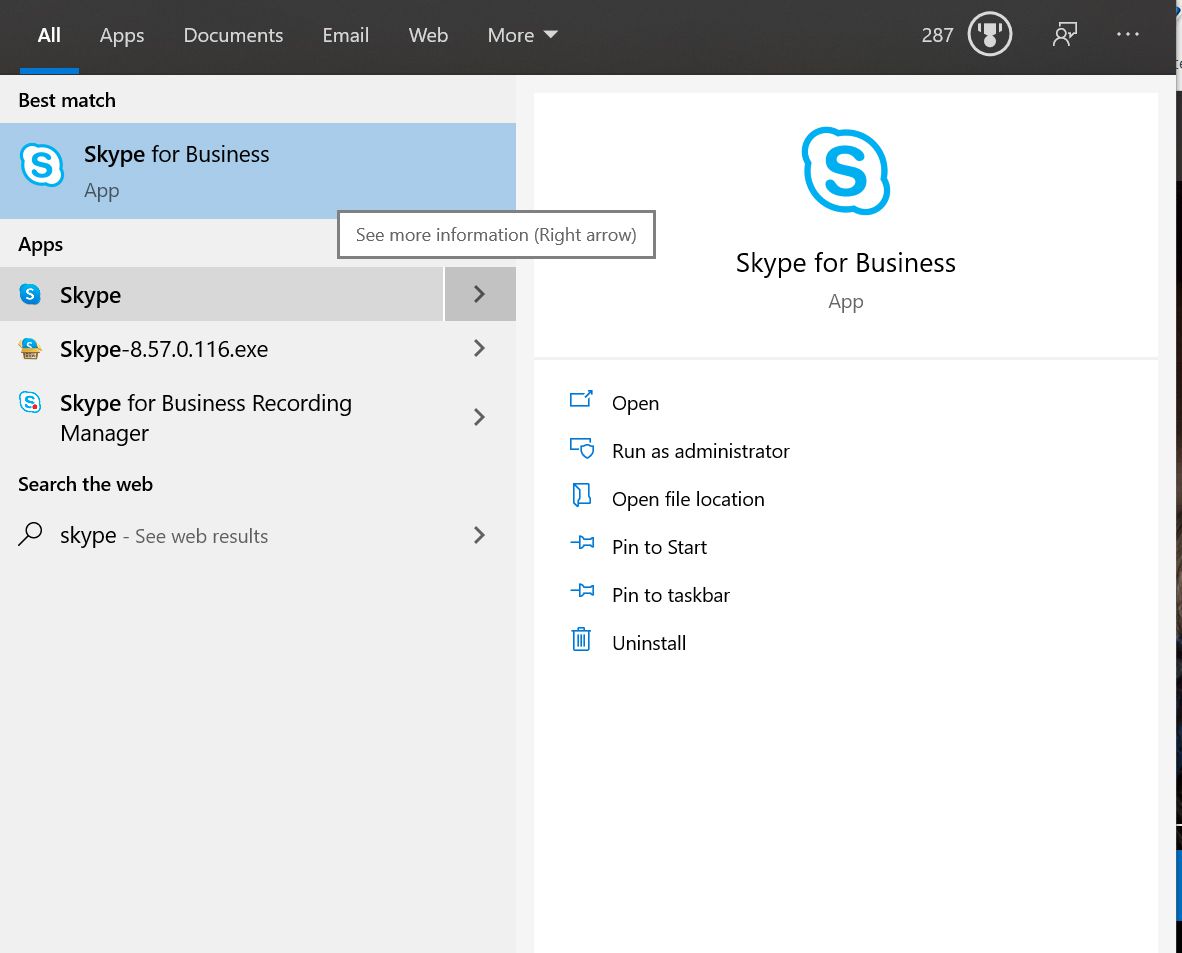
-
À direita está um menu de opções. Clique Desinstalar.
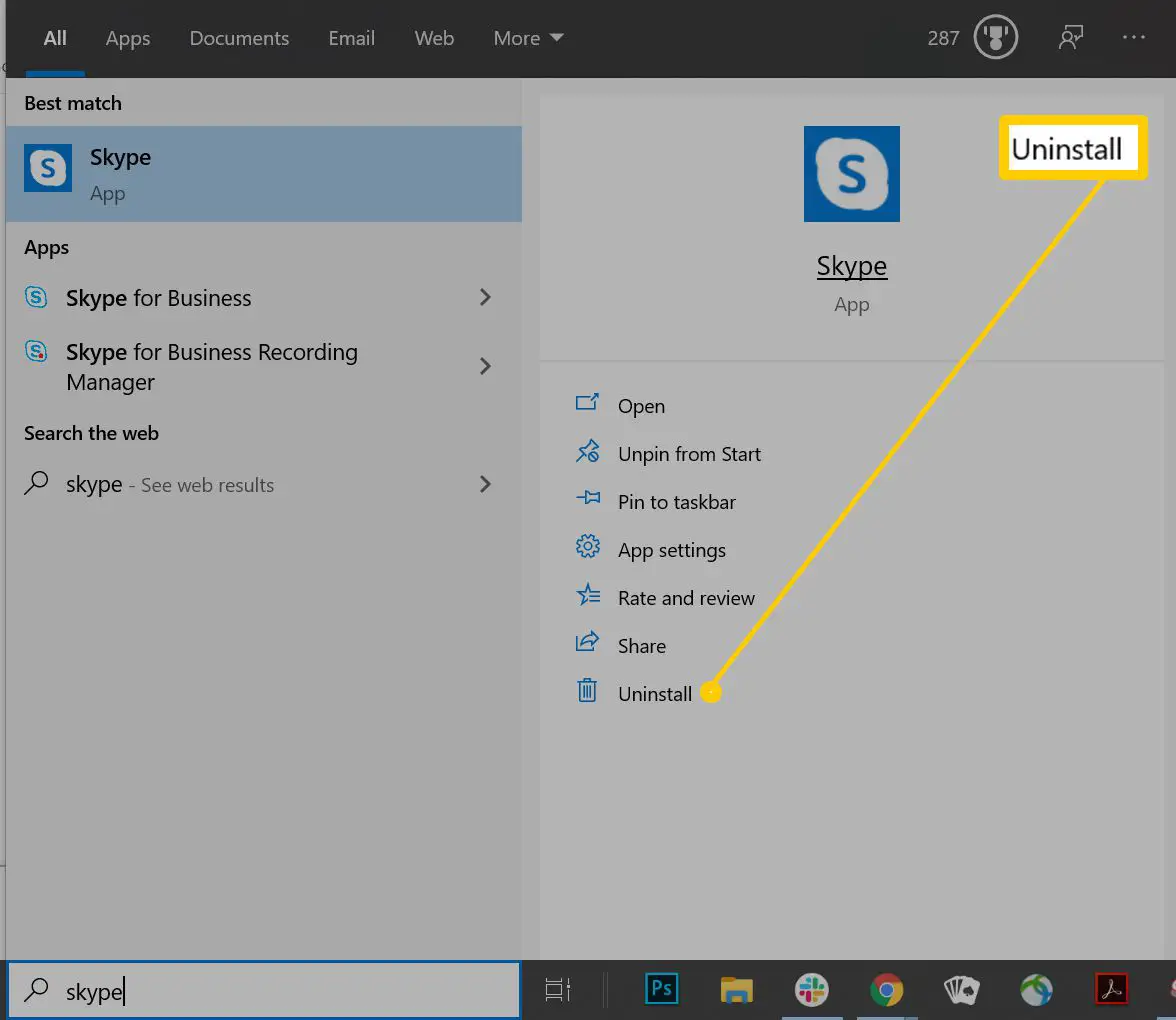
-
Uma mensagem dizendo “Este aplicativo e suas informações relacionadas serão desinstalados” aparecerá. Clique Desinstalar.
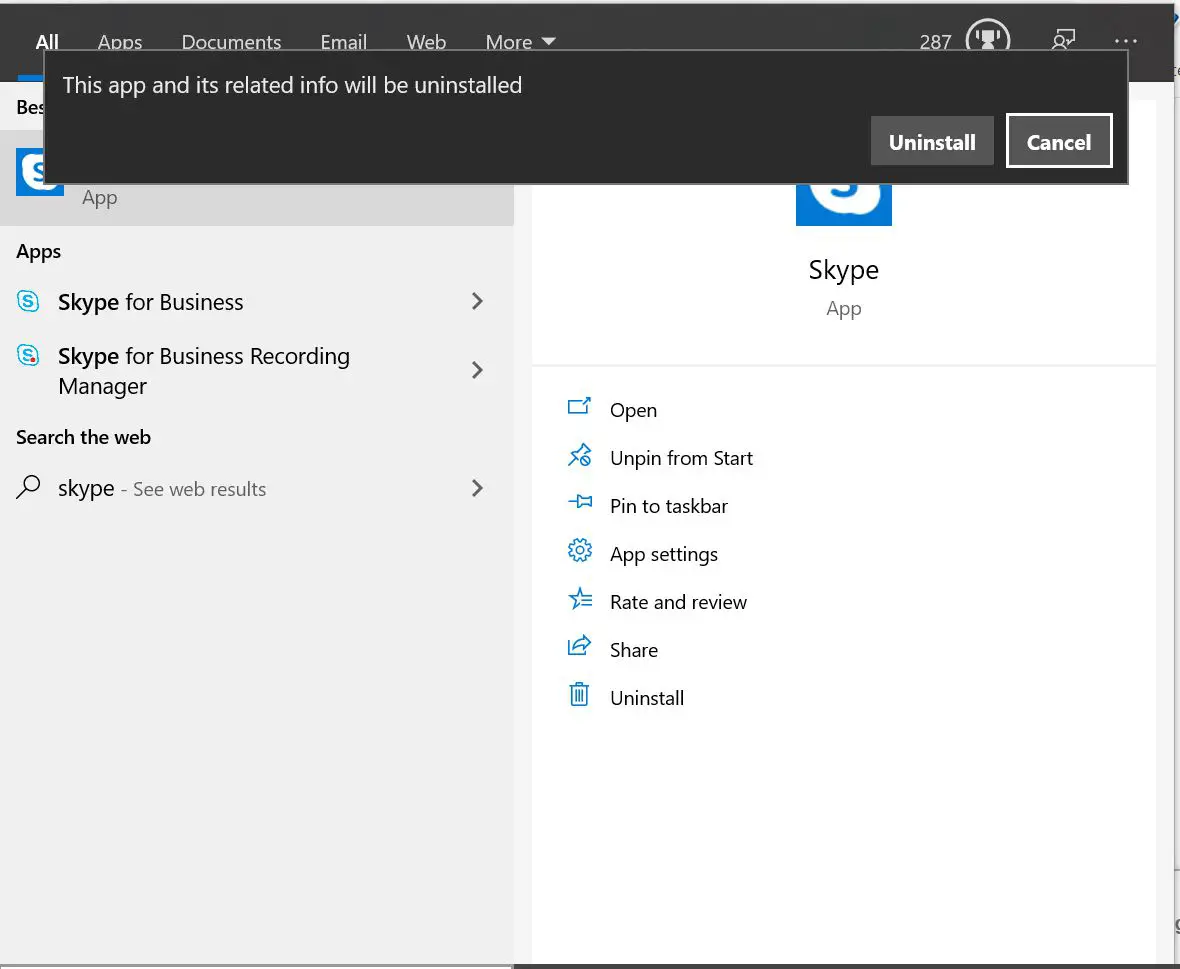
-
Uma mensagem aparecerá onde estava o menu que diz “‘Skype’ está sendo desinstalado.”
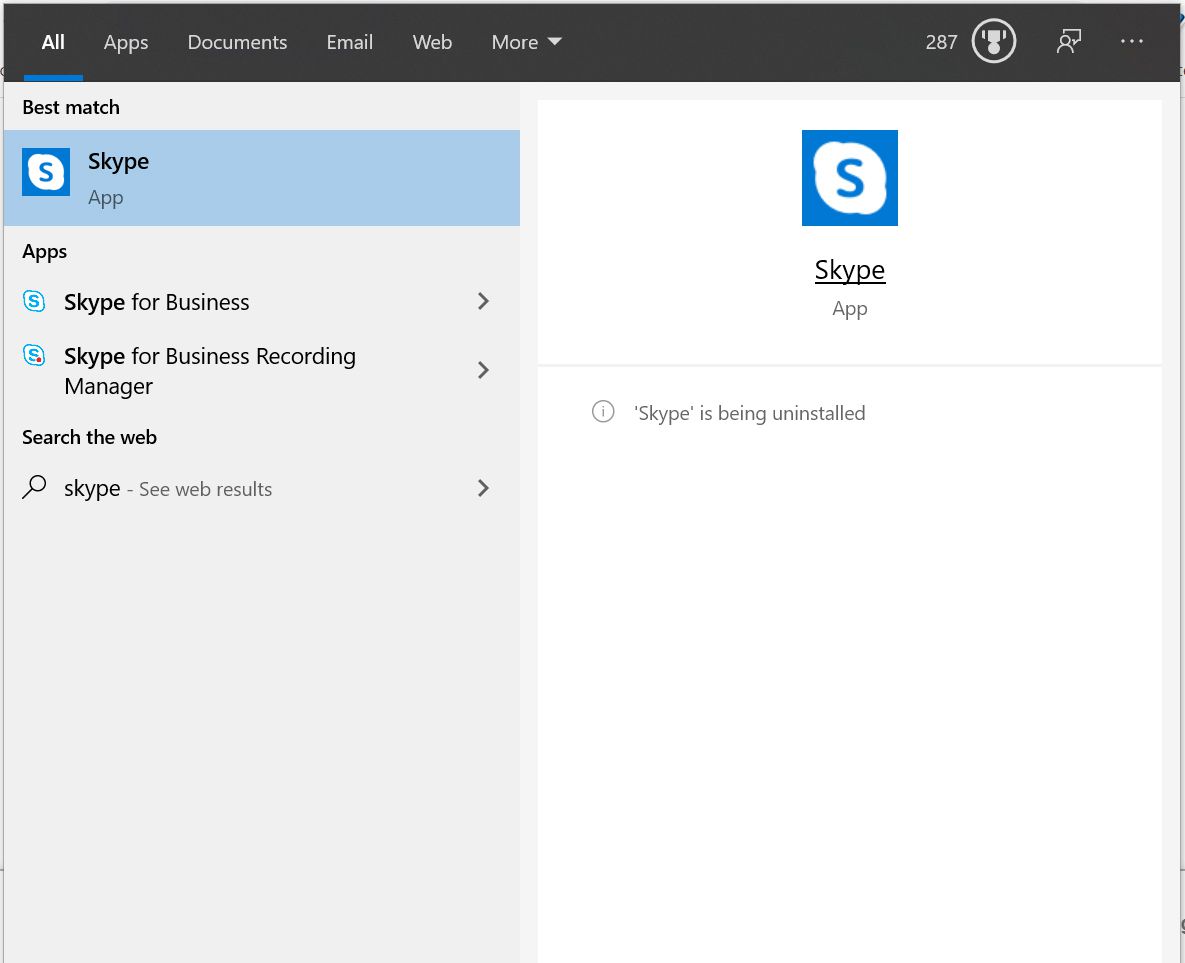
Como desinstalar o Skype no Mac
É tão fácil remover o Skype em um Mac quanto no Windows. Você pode instalar ou reinstalar o Skype no seu Mac com a mesma rapidez.
-
Se você estiver usando o Skype, feche-o.
-
Abra o Formulários pasta, encontrar Skypee arraste-o para a lixeira.
-
A seguir, abra ~ / Biblioteca / Suporte de aplicativo, encontre o Skype pasta e arraste-o para a lixeira. O macOS tende a ocultar a pasta da Biblioteca dos usuários, então pode ser necessário usar o Vai menu e selecione Vá para a pasta … (ou acertar Shift-Command-G no teclado) e, em seguida, digite (ou cole) ~ / Biblioteca / Suporte de aplicativo.
Para encontrar o seu Casa pasta (representada por ~), abrir Localizador e vai para Vai > Casa.
-
Abrir ~ / Biblioteca / Preferências e arraste com.skype.skype.plist para o lixo. Você também pode usar o Vai menu e selecione Vá para a pasta … (ou acertar Shift-Command-G no teclado) e, em seguida, digite (ou cole) ~ / Biblioteca / Preferências.
-
Abrir Localizador e usar o recurso de pesquisa para pesquisar Skype. Arraste todos os resultados para a lixeira.
-
Por fim, clique Ctrl +[trash icon]e selecione Lixo vazio.
Como desinstalar o Skype de um dispositivo móvel
Se você deseja desinstalar o Skype de um dispositivo Android ou iOS, o processo é rápido. Tal como acontece com os aplicativos de desktop, instalar e reinstalar aplicativos móveis pode resolver alguns problemas.
Skype para Android
Desinstalar o Skype no Android é o mesmo que remover qualquer outro aplicativo. Existem dois métodos.
-
Se você tiver um atalho do Skype na tela inicial, toque e segure-o e mova o dedo para cima na tela.
-
Você verá duas opções: Remover e Desinstalar. Arraste o aplicativo para desinstalar.
-
Você receberá uma mensagem pop-up que diz “Deseja desinstalar este aplicativo?” Tocar OK.
-
Se você não tiver um atalho na tela inicial, vá para Definições.
-
Tocar Apps e notificações.
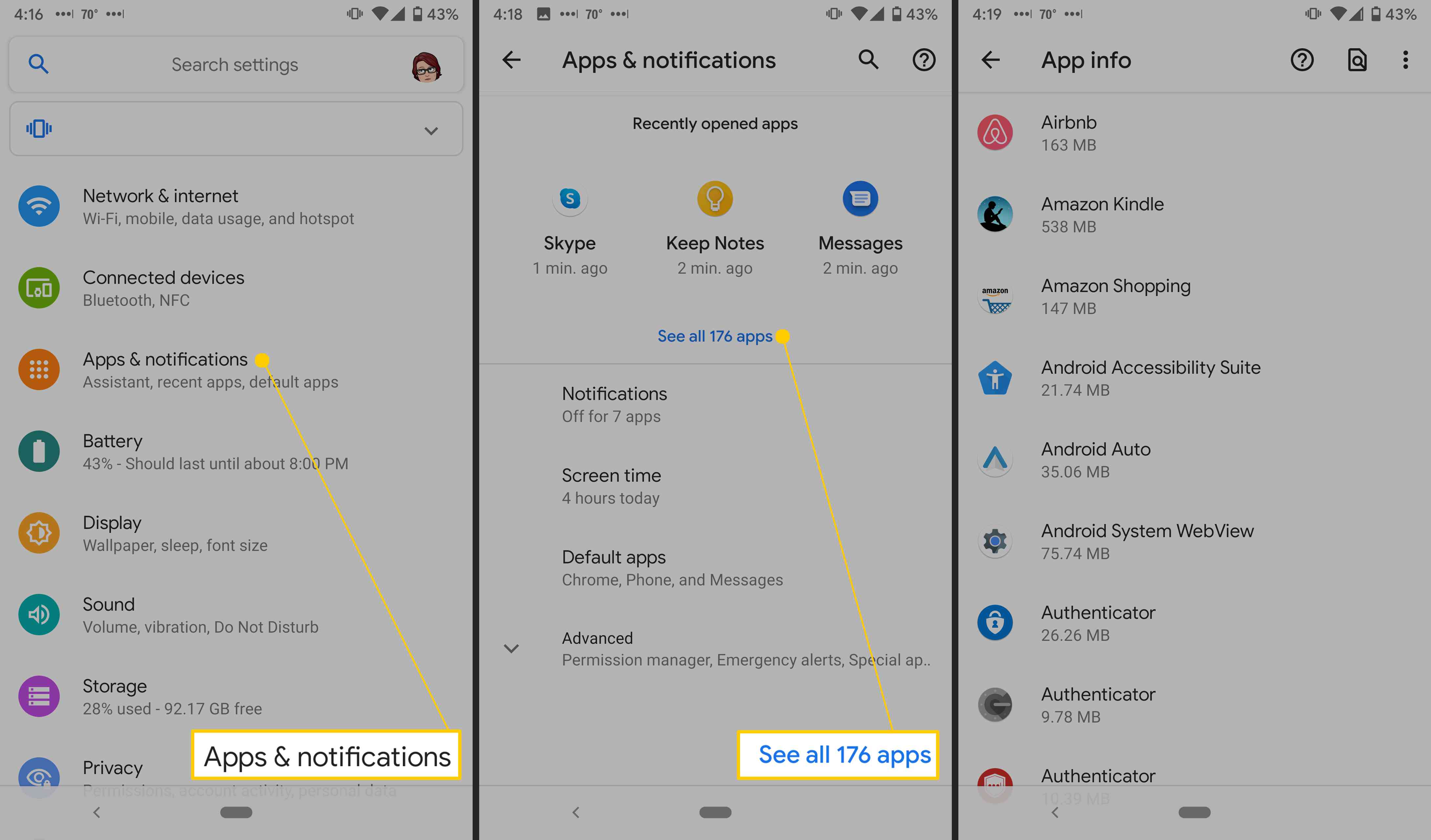
-
Tocar Veja todos os aplicativos.
-
Role para baixo até Skype e toque nele.
-
Tocar Desinstalar.
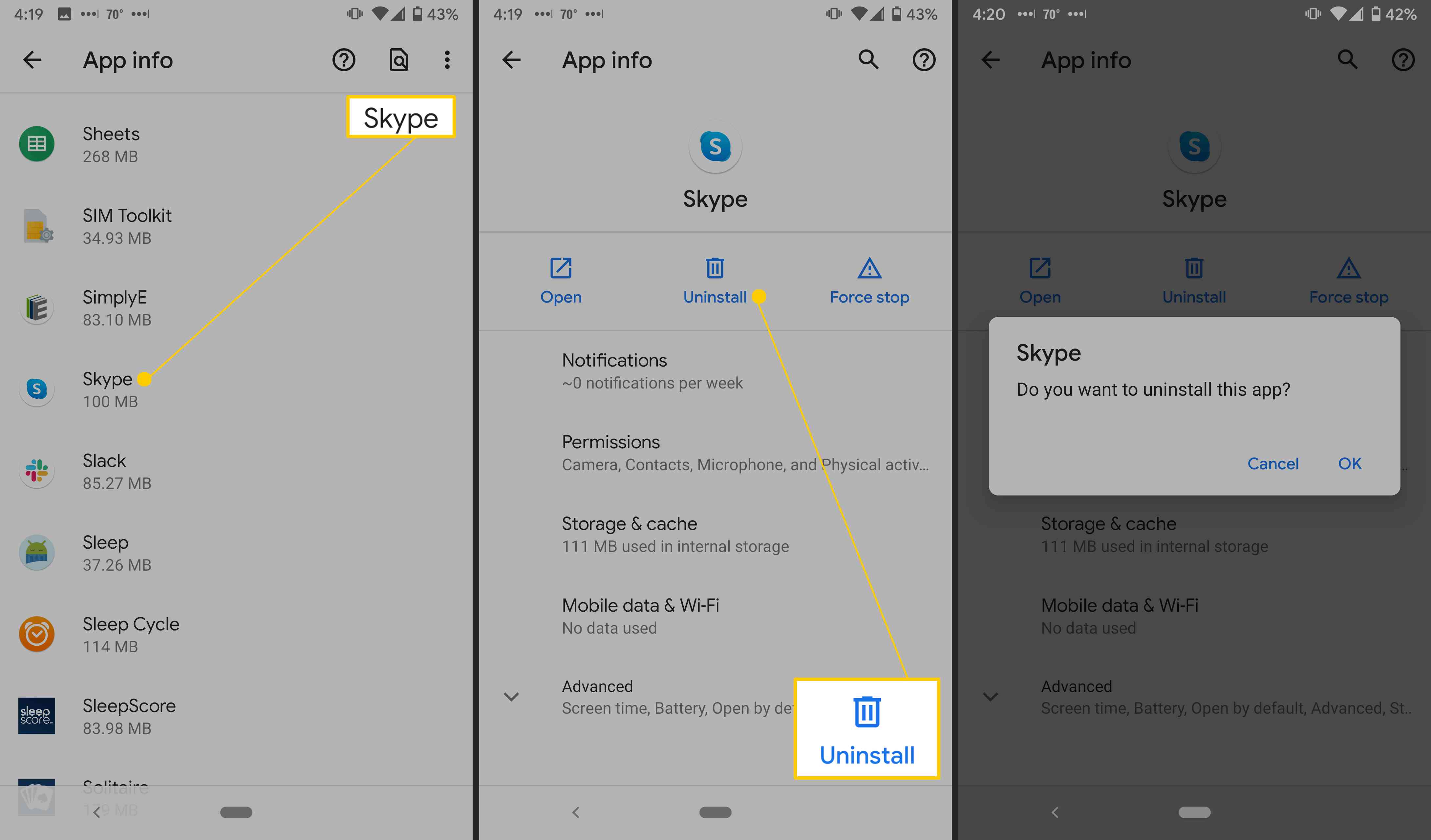
-
Você receberá uma mensagem pop-up que diz “Deseja desinstalar este aplicativo?” Tocar OK.
-
Se necessário, você pode instalar o Skype para Android novamente.
Skype para iOS
O processo é diferente em dispositivos iOS, incluindo iPhone e iPad. Veja como fazer.
-
Dê um toque longo no Skype ícone até tremer.
-
Tocar X.
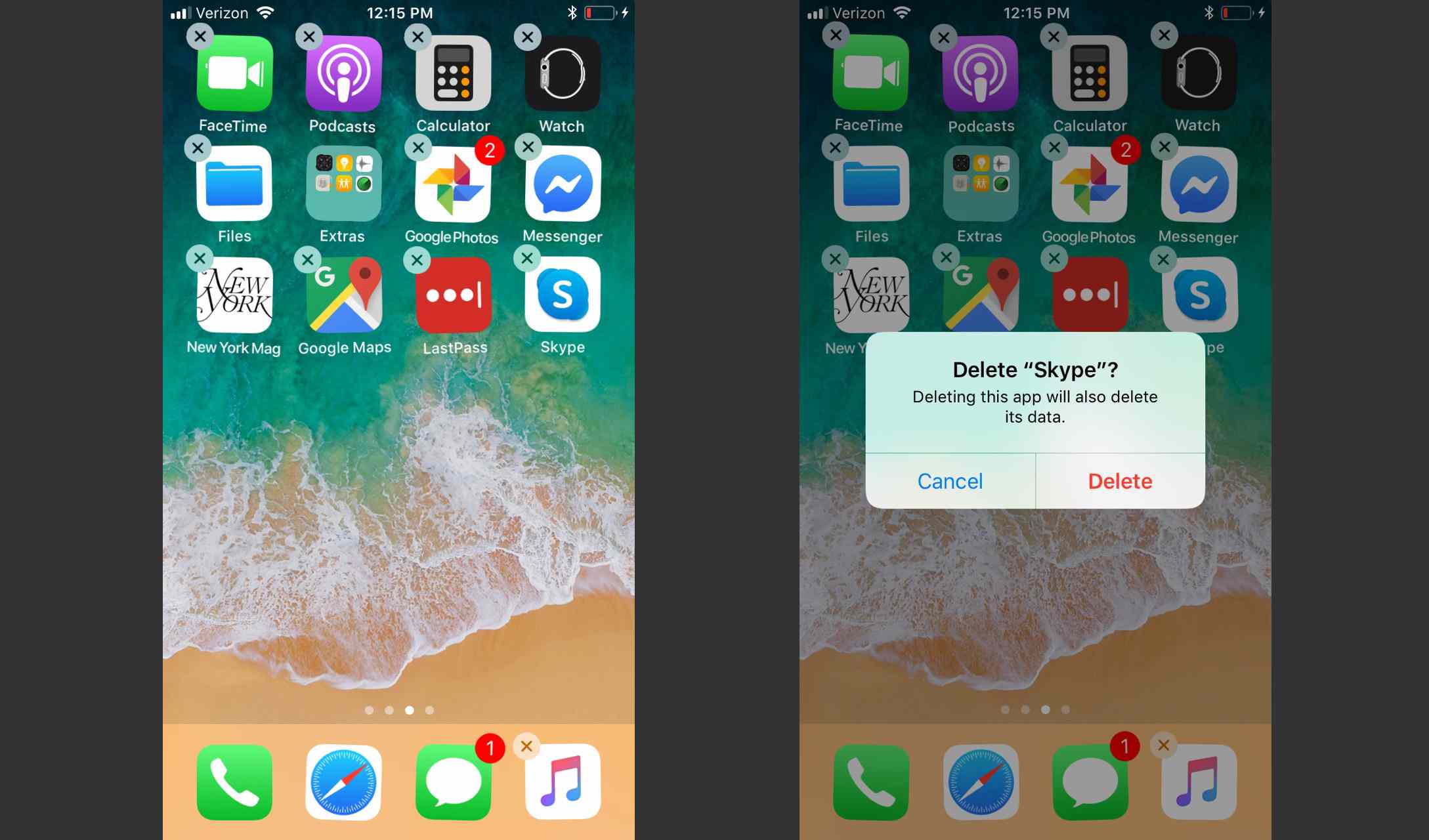
-
Você receberá uma mensagem pop-up que diz “Excluir” Skype “? Toque Excluir.
-
Se necessário, você pode instalar o Skype no iOS novamente.
